
La aplicación de videoconferencia Zoom permite reuniones de múltiples eventos, utilizando el mismo número de identificación y la misma configuración (editable). Es posible repetir estas reuniones a intervalos diarios, semanales o mensuales. También puede configurar un recordatorio para usted o para varios participantes.
Sin embargo, no pueden exceder los 365 días: luego deberá reprogramar una videoconferencia recurrente. Esta es probablemente una de las características más útiles de Zoom cuando se trata de productividad, para uso comercial. Tenga en cuenta que con la versión gratuita de Zoom, la duración de una reunión con más de dos personas está limitada a 40 minutos.
Para dominar la plataforma como un CEO de Silicon Valley y convertirte en un destacado facilitador, no dudes en echar un vistazo a nuestra serie de tutoriales sobre cómo gestionar con éxito reuniones en Zoom.
Programe reuniones periódicas en Zoom
- Abra su navegador web e inicie sesión en su cuenta en el sitio web oficial de zoom.us.
- Haga clic en " reuniones en la columna izquierda de la página de inicio de su cuenta de Zoom.
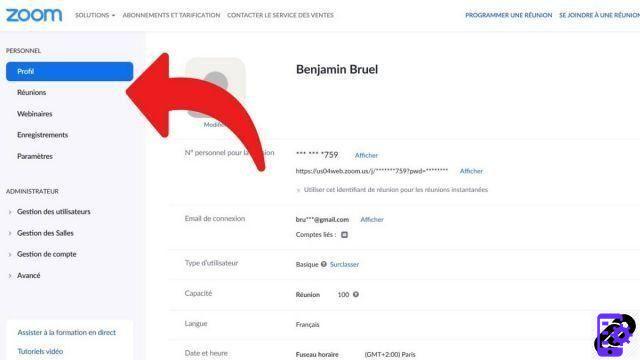
- Luego haga clic en " Programar una nueva reunión ".

- Rellene los distintos campos que le interesen (nombre de la reunión, hora, etc.) para preparar la reunión, luego haga clic en " Reunión periódica para habilitar la opción de programación de reuniones.
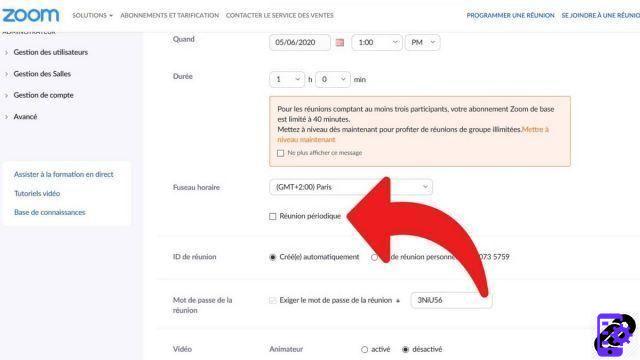
- Finalmente puede elegir las diferentes opciones de recurrencia que más le convengan antes de hacer clic en " Siguiente
desplazándose hasta la parte inferior de la página para crear una sala de reuniones recurrente.

Desafortunadamente, es necesario pasar por el sitio web oficial de Zoom para programar una reunión recurrente. No es posible hacer esto a través de la aplicación de escritorio o la aplicación móvil.
Una vez que se programa la reunión periódica, tiene varias opciones en lo que respecta a las invitaciones. La forma más fácil es ir a la página de inicio de su aplicación Zoom, que luego mostrará la reunión programada. Haga clic en él, luego en " Copiar invitación », y compártelo con todos los participantes deseados. Si estos últimos forman parte de tus contactos, lo que facilita la colaboración, envíalos directamente en el servicio de mensajería instantánea de Zoom. También puede utilizar un servicio de correo electrónico de terceros, su dirección de correo electrónico, etc.
Algunas palabras más para colaborar productivamente una vez que se lancen las salas de reuniones. Como organizador, en una o más reuniones en Zoom, tienes la posibilidad de otorgar o no ciertas funcionalidades durante la reunión de trabajo. De forma predeterminada, cada participante puede usar compartir pantalla, compartir archivos, pizarra, etc. Pase el mouse sobre el nombre de cada participante, comenzando desde " Conversar para cambiar los permisos caso por caso. Asimismo, solo usted puede finalizar la reunión.
Encuentre otros tutoriales que lo ayudarán a administrar sus reuniones en Zoom:
- ¿Cómo creo una reunión en Zoom?
- ¿Cómo me uno a una reunión en Zoom?
- ¿Cómo programo una reunión en Zoom?
- ¿Cómo grabo una reunión en Zoom?
- ¿Cómo comparto un archivo en Zoom?
- ¿Cómo guardar silencio en Zoom?
- ¿Cómo bloqueo una reunión en Zoom?
- ¿Cómo detengo la cámara de un participante durante una reunión en Zoom?
- ¿Cómo invito a alguien a unirse a una reunión en Zoom?
- ¿Cómo activo y desactivo el chat durante una reunión en Zoom?
- ¿Cómo desactivo la pantalla compartida para los participantes de la reunión en Zoom?
- ¿Cómo expulso a alguien de una reunión de Zoom?
- ¿Cómo programar una reunión en Google Calendar con Zoom?
- ¿Cómo programar una reunión en Outlook con Zoom?
- ¿Cómo silenciar automáticamente el micrófono de los nuevos participantes en una reunión de Zoom?

























